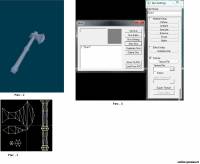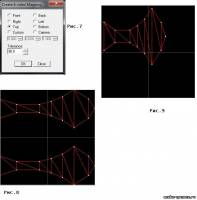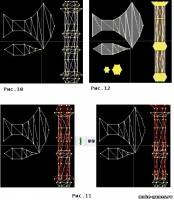Главная » Статьи » Конструкторы игр, системы разработки игр » 3D Game Studio » Наложение Текстуры На Модель в 3DGS (MED) Главная » Статьи » Конструкторы игр, системы разработки игр » 3D Game Studio » Наложение Текстуры На Модель в 3DGS (MED) |
Наложение Текстуры На Модель в 3DGS (MED)
[ Поделиться ]
[
 Спасибо! ] Спасибо! ]
|
Образцом у нас будет служить модель топора
И так… модель топора у нас готова, однако на неё не наложены никакие текстуры.
Не очень красивое зрелище, не так ли (рис.2)? Это поправимо!
Для начала нам нужно создать обычную «пустую» текстуру…
Приступим.
Выбираем Edit > > Manage Skins (рис.3)
Появиться такая табличка:
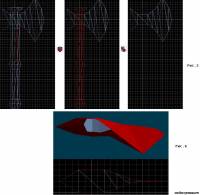
Кликаем:
New Skin >> ставим галочку в Texture >> у нас получилась обычная чёрная текстура 256х256 х24
Теперь у нас есть обычная чёрная текстура (skin) . Убедитесь, что вы находитесь в Triangle mode и что все детали вашей модели выбраны. Для этого Вам нужно клацнуть на две кнопки: . Затем кликните на "Skin1” в окне Skins. Кажется, что ничего не случилось, однако это не так. Процесс пока что обрабатывается.
А мы в это время кликаем на Skin Editor
Чтоб было легче работать, с начала мы займёмся только лезвием нашего топора, скрыв рукоятку (будет впечатление, что рукоятка удалена, однако не пугайтесь, на самом деле она просто…ммм… стала невидимой (ушла в инвиз ))
На рисунке 5 показано как должен выгладить наш топор, после этой процедуры.
А теперь поподробнее об этом:
Важно! Не забывайте, что Triangle Mode ( )должен быть включён!
Окно Skins пока можно закрыть (Рис.3)
1. Выделяем рукоятку топора
2. Нажимаем Select Connect
3. Нажимаем Hide Selected
4. Теперь рукоятка невидима. (Что бы сделать её видимой, нажмите Flip )
Теперь у нас видимо только лезвие (Рис.6 – Рис.5 справа)
1. Выбираем только верхнюю и нижнюю часть лезвия. Основание пока не трогаем.
Продолжим.
Edit >> Create 6 –sided Mapping
Tip >> Ok
Bottom >> Ok
Что мы сейчас сделали? Сейчас мы «сказали» программе с каких сторон хотим «окрасить» нашу модель на 2D поверхности, где Top – верх, а Bottom – низ.
Теперь взгляните на свою модельку и Вы увидите, что она полностью покрыта чёрной текстурой.
Это выглядит не очень красиво, и занимает много места. Кроме того мы хотим использовать одинаковую структуру лезвия для обеих сторон, но красить дважды, откровенно говоря, влом. Поэтому мы поступим проще:
В Skin Editor выберите только одну из пар и с помощью инструмента Move наложите сверху на другую. После сократите их, что б у вас получилось то, что изображено на рисунке 9.
Повторите те же самые шаги для передних и задних сторон лезвия и ручки топора. Чтобы начать воздействовать на ручку, удостоверьтесь, что Вы сделали ее видимой ( нажмите на кнопку Show All) .
(Здесь было ещё чуточку информации, которую я не смог перевести правильно… да честно говоря и не понял, зачем всё это
P.S. если вам всё же интересно, смотрите оригинал: http://www.conitec.net/tutorial/med/22skinbasic.html)
Теперь Вам следует закрасить отдельные детали, как на рисунке 12. Это можно осуществить с помощью инструмента Fill
Нужные текстуры вам придётся искать самим =)
Когда текстуры будут подобранны, делаем следующее:
File >> Export >> Current Image to BMP
Вспомогательный документ: Наложение Текстуры На Модель в 3DGS (MED) (доп)
|
|
|
HTML ссылка на материал: BB ссылка на материал: |
| Всего комментариев: 0 | |











 Дополнительно:
Дополнительно: